Реклама
Вы нажимаете на ссылку, ожидая прочитать статью. Через пять секунд после прочтения вы получите раздражающее автоматически воспроизводимое видео, которое будит весь ваш дом. Знакомая сцена для многих.
Автоматически воспроизводимые видео стали стандартом на многих сайтах. Хотя Chrome позволяет отключать отдельные вкладки в течение некоторого времени, вам придется отключать новые вкладки вручную при каждом их открытии. Но теперь, в последней версии Chrome, вы можете отключить все сайты без используя расширение Как отключить сайты с помощью автозапуска видеоЕсли вы посещаете множество страниц с навязчивым автоматическим воспроизведением видео и просто хотите положить этому конец, эти инструменты могут помочь. Подробнее .
Как отключить все сайты в Chrome
- Вы должны иметь Chrome 64 или более поздней версии, чтобы использовать это. Чтобы обновить, нажмите на три точки Меню в правом верхнем углу Chrome, затем выберите Справка> О Google Chrome.
- Если есть обновление, дождитесь его завершения и нажмите повторно запускать применить это.
- Откройте веб-сайт, который показывает отвратительные автоматически воспроизводимые видео.
- Щелкните правой кнопкой мыши вкладку воспроизведения аудио и выберите Mute сайт.
- Отныне любая вкладка, которую вы открываете на этом сайте, будет отключена по умолчанию.
- Щелкните правой кнопкой мыши вкладку и выберите Включить сайт отменить это изменение.
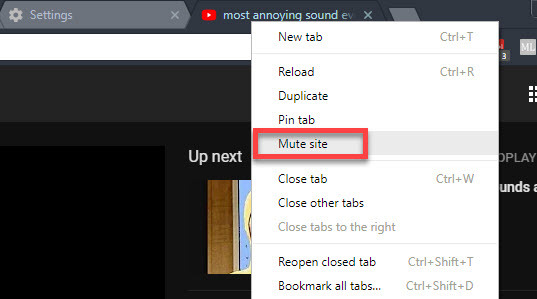
Теперь вам не нужно беспокоиться о шифровании, чтобы закрыть вкладку, когда она воспроизводит звук. Обратите внимание, что эта функция заменяет старую Отключить вкладку функция в Chrome. Однако, если вы хотите использовать ярлык для быстрого отключения звука вкладки, вы можете включить флаг Chrome Ускорьте Chrome, изменив эти 8 флаговХотя многие утверждают, что Chrome - это проблема с памятью, можно значительно повысить скорость вашего браузера, настроив некоторые «флаги». Вот восемь лучших настроек, которые вы можете сделать сегодня. Подробнее сделать так:
- Тип хром: // флаги в адресную строку.
- Используйте окно поиска для поиска # Включить вкладки аудио-приглушение.
- Переключите Управление пользовательским интерфейсом для отключения звука вкладки вход в Включено и используйте кнопку внизу страницы, чтобы перезапустить Chrome.
- Теперь вы можете нажать на маленький значок динамика на вкладке, чтобы отключить только эту вкладку. Это не повлияет на новые вкладки, которые вы открываете на том же веб-сайте.
Отныне вам не придется беспокоиться о шифровании, чтобы закрыть вкладку, которая начинает воспроизводить звук. Обратите внимание, что это автоматическое отключение звука не останавливает видео. Если вы на ограниченной передаче данных Как контролировать данные и пропускную способность Windows 10Windows 10 потребляет слишком большую пропускную способность? Мы покажем вам, как сократить диагностику, обновления, живые плитки и все остальное, что уничтожает ваши данные. Подробнее Вы можете также приостановить их, чтобы сохранить данные.
Вы ненавидите автоматическое воспроизведение видео? Какие сайты вы отключите с этой функцией? Скажите нам в комментариях!
Бен является заместителем редактора и спонсором почтового менеджера в MakeUseOf. Он имеет степень бакалавра в области компьютерных информационных систем в Grove City College, где он окончил с отличием и с отличием в его специальности. Он любит помогать другим и увлечен видеоиграми как медиумом.


